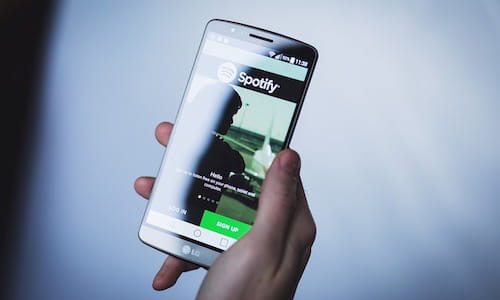Equalizzatore Spotify migliore: per PC, smartphone, migliori impostazioni
La maggior parte degli utenti Spotify ascolta solitamente la musica dal proprio cellulare. Al di là delle migliorie degli ultimi anni, gli smartphone non sono però ancora i migliori dispositivi per ascoltare musica. L’app Spotify permette di equalizzare l'audio del dispositivo e, in questo modo migliorare la qualità audio Spotify in modo semplice ed efficace. Vediamo come.
Come attivare l’equalizzatore audio sul telefono?
La stessa applicazione Spotify permette di equalizzare l'uscita audio sul telefono, il che ti dà un maggiore controllo sulla qualità del suono. Puoi trovare l'equalizzatore direttamente in Spotify dal menu Impostazioni del proprio telefono. Molti smartphone includono l’opzione Equalizzatore nella sezione Suono di Impostazioni. In primis è meglio controllare se questa opzione è presente. In caso contrario sarà necessario scaricare un’app per attivare l’equalizzatore del suono. Molte di queste sono compatibili con Spotify.
Quali sono le migliori app di equalizzatore?
Sono molte le app di equalizzatore del suono per Android compatibili con Spotify? Ne consigliamo due che sono scaricabili direttamente dal Google Play di Google: Equalizer FX.Pro e Precise Volume (+ EQ/Booster).
- Equalizer FX.Pro
Questa è un’app dedicata alla personalizzazione del suono. Si tratta di un equalizzatore audio completo e intuitivo per poter imparare quali tipo di suono ti piace di più provando varie impostazioni. Puoi scaricare qui Equalizer FX.Pro download:
- Precise Volume (+ EQ/Booster)
Preciser Volume è un equalizzatore con un’interfaccia semplice, che include tutte le opzioni per regolare a proprio piacimento la qualità del suono. Questa app offre anche altre funzioni di controllo del volume. È possibile scaricarla Precise Volume (+ EQ/Booster) download da qui.
Come sincronizzare l’app equalizzatore con Spotify?
Una volta scaricata l’app dell’equalizzatore è necessario fare una piccola configurazione per sincronizzarla con Spotify. Basterà in questo caso selezionare la Compatibility mode (Modalità compatibilità), che solitamente si trova nelle Impostazioni dell’app:
Come impostare l’equalizzatore su Spotify?
Dopo aver scaricato, installato e sincronizzato l’app equalizzatore, bisognerà aprire Spotify, cliccare sull’icona Impostazioni (a forma di ingranaggio) e poi, alla sezione Qualità della musica, si troverà la voce Equalizzatore:
Cliccandovi si aprirà l’app equalizzatore sincronizzata con Spotify, in modo da modificare le impostazioni a proprio piacere. Se l’equalizzatore non è mai stato configurato prima, bisognerà fare qualche prova, in modo da trovare la configurazione che più piace. Ecco alcuni consigli per cominciare. Le barre a sinistra corrispondono ai suoni più bassi. Le barre di destra sono quelle dei suoni più acuti. Spostando l’indicatore del livello verso l’alto, questi suoni saranno più forti, viceversa, se l’indicatore del livello sarà impostato verso il basso, i suoni saranno meno marcati.
Come usare l'equalizzatore Spotify su PC?
Non esiste un equalizzatore per la versione desktop di Spotify, anche se puoi comunque regolare il suono utilizzando le impostazioni audio di Windows 10. Avvia Windows 10 e fai clic sull'icona del suono. Quindi seleziona Suoni e scegli il dispositivo attraverso il quale riproduci la musica. Seleziona Proprietà e vai su Effetti sonori. Qui puoi spuntare l'opzione di potenziamento dei bassi e regolare altre impostazioni audio.
Foto: © Pixabay.
- Equalizzatore per spotify
- Spotify equalizzatore - Migliori risposte
- Equalizer spotify - Migliori risposte
- Spotify non riproduce brani - Astuzie -Spotify
- Spotify download - Download - Audio
- Eliminare account spotify - Astuzie -Spotify
- Codici spotify - Astuzie -Spotify
- Eliminare playlist spotify - Astuzie -Spotify